Skriverinnstillinger
 |
|
Alle innstillingene om skriveren er oppført med korte beskrivelser. Standardinnstillinger er merket med en dolk (
 ). ). |
 |
Stjerner (*)Innstillinger merket med en stjerne (*) er bare tilgjengelige for MF249dw / MF247dw.
Prioritet for innstillingerHvis en utskriftsinnstilling er angitt både fra skriverdriveren og betjeningspanelet på maskinen, vil spesifikasjonen fra skriverdriveren ta prioritet over den fra betjeningspanelet. Spesifikasjonen fra betjeningspanelet blir effektiv i noen spesifikke tilfeller, som ved PCL-utskrift og utskrift fra UNIX eller andre operativsystem som ikke støtter skriverdrivere.
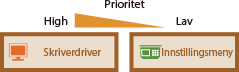 |
Handling ved feilsamsvar papirformat
Angi om utskriften skal utføres hvis et annet papirformat enn formatet som er lagt inn i papirkilden, velges. Du kan også angi at maskinen ikke skal skrive ut, men i stedet vise en varselsmelding. Når en feilmelding vises
|
Tvungen utskrift
Vis feil
 |
<Meny>  <Skriverinnstillinger>
<Skriverinnstillinger>  <Handling ved feilsamsvar papirformat>
<Handling ved feilsamsvar papirformat>  Velg <Tvungen utskrift> eller <Vis feil>
Velg <Tvungen utskrift> eller <Vis feil> 

 <Skriverinnstillinger>
<Skriverinnstillinger>  <Handling ved feilsamsvar papirformat>
<Handling ved feilsamsvar papirformat>  Velg <Tvungen utskrift> eller <Vis feil>
Velg <Tvungen utskrift> eller <Vis feil> 

Skriv ut halvtoner fra mobil 
Velg bildebehandlingen ved utskrift fra en mobilenhet. Velg <Gradering> for bilder og illustrasjoner, og <Feilspredning> for hovedsakelig tekstdokumenter for mer attraktive utskrifter.
|
Gradering
 Feilspredning |
<Meny>  <Skriverinnstillinger>
<Skriverinnstillinger>  <Skriv ut halvtoner fra mobil>
<Skriv ut halvtoner fra mobil>  Velg <Gradering> eller <Feilspredning>
Velg <Gradering> eller <Feilspredning> 

 <Skriverinnstillinger>
<Skriverinnstillinger>  <Skriv ut halvtoner fra mobil>
<Skriv ut halvtoner fra mobil>  Velg <Gradering> eller <Feilspredning>
Velg <Gradering> eller <Feilspredning> 

Kopier *
Angi antall kopier som skal skrives ut.
|
1
 til 999 til 999 |
<Meny>  <Skriverinnstillinger>
<Skriverinnstillinger>  <Kopier>
<Kopier>  Angi antall kopier som skal skrives ut
Angi antall kopier som skal skrives ut  <Bruk>
<Bruk> 

 <Skriverinnstillinger>
<Skriverinnstillinger>  <Kopier>
<Kopier>  Angi antall kopier som skal skrives ut
Angi antall kopier som skal skrives ut  <Bruk>
<Bruk> 

2-sidig utskrift *
Velg om du vil lage 2-sidige utskrifter.
|
Av
 På |
<Meny>  <Skriverinnstillinger>
<Skriverinnstillinger>  <2-sidig utskrift>
<2-sidig utskrift>  Velg <Av> eller <På>
Velg <Av> eller <På> 

 <Skriverinnstillinger>
<Skriverinnstillinger>  <2-sidig utskrift>
<2-sidig utskrift>  Velg <Av> eller <På>
Velg <Av> eller <På> 

Standardpapir *
Bruk dette elementet til å angi papirformat. Papir
<Meny>  <Skriverinnstillinger>
<Skriverinnstillinger>  <Standardpapir>
<Standardpapir>  Velg papirformatet
Velg papirformatet 

 <Skriverinnstillinger>
<Skriverinnstillinger>  <Standardpapir>
<Standardpapir>  Velg papirformatet
Velg papirformatet 

Utskriftskvalitet
Du kan endre innstillingene for utskriftskvalitet.
Tetthet * 
Juster tonertettheten.
|
17 nivåer
Finjuster
Høy
17 nivåer
Middels
17 nivåer
Lav
17 nivåer
|
 |
|
Innstillingene som er angitt for <Tetthet> er deaktivert når <Tonersparing> er aktivert.
|
<Meny>  <Skriverinnstillinger>
<Skriverinnstillinger>  <Utskriftskvalitet>
<Utskriftskvalitet>  <Tetthet>
<Tetthet>  Juster tettheten
Juster tettheten  <Bruk>
<Bruk> 

 <Skriverinnstillinger>
<Skriverinnstillinger>  <Utskriftskvalitet>
<Utskriftskvalitet>  <Tetthet>
<Tetthet>  Juster tettheten
Juster tettheten  <Bruk>
<Bruk> 

Tonersparing
Du kan redusere tonerforbruket. Velg <På> når du ønsker å sjekke oppsettet eller andre utseendemessige ting før du går videre med den endelige utskriften av en stor jobb.
|
Av
 På |
<Meny>  <Skriverinnstillinger>
<Skriverinnstillinger>  <Utskriftskvalitet>
<Utskriftskvalitet>  <Tonersparing>
<Tonersparing>  Velg <Av> eller <På>
Velg <Av> eller <På> 

 <Skriverinnstillinger>
<Skriverinnstillinger>  <Utskriftskvalitet>
<Utskriftskvalitet>  <Tonersparing>
<Tonersparing>  Velg <Av> eller <På>
Velg <Av> eller <På> 

Spesialutskriftmodul *
Velg <Spesialinnstillinger 1> hvis en utskrevet strekkode ikke kan leses, eller <Spesialinnstillinger 2> hvis utskriftsresultater er delvis falmet.
|
Av
 Spesialinnstillinger 1
Spesialinnstillinger 2
|
<Meny>  <Skriverinnstillinger>
<Skriverinnstillinger>  <Utskriftskvalitet>
<Utskriftskvalitet>  <Spesialutskriftmodul>
<Spesialutskriftmodul>  Velg <Spesialinnstillinger 1> eller <Spesialinnstillinger 2>
Velg <Spesialinnstillinger 1> eller <Spesialinnstillinger 2> 

 <Skriverinnstillinger>
<Skriverinnstillinger>  <Utskriftskvalitet>
<Utskriftskvalitet>  <Spesialutskriftmodul>
<Spesialutskriftmodul>  Velg <Spesialinnstillinger 1> eller <Spesialinnstillinger 2>
Velg <Spesialinnstillinger 1> eller <Spesialinnstillinger 2> 

Oppløsning *
Angi oppløsningen som skal brukes for behandling av utskriftsdata.
|
1200 dpi
600 dpi
 |
<Meny>  <Skriverinnstillinger>
<Skriverinnstillinger>  <Utskriftskvalitet>
<Utskriftskvalitet>  <Oppløsning>
<Oppløsning>  Velg <1200 dpi> eller <600 dpi>
Velg <1200 dpi> eller <600 dpi> 

 <Skriverinnstillinger>
<Skriverinnstillinger>  <Utskriftskvalitet>
<Utskriftskvalitet>  <Oppløsning>
<Oppløsning>  Velg <1200 dpi> eller <600 dpi>
Velg <1200 dpi> eller <600 dpi> 

Finjuster tetthet * 
Finjustere tettheten Du kan bare angi denne innstillingen når <1200 dpi> er valgt i <Oppløsning>.
|
-1 til 0
 til 1 til 1 |
<Meny>  <Skriverinnstillinger>
<Skriverinnstillinger>  <Utskriftskvalitet>
<Utskriftskvalitet>  <Finjuster tetthet>
<Finjuster tetthet>  Juster tettheten
Juster tettheten 

 <Skriverinnstillinger>
<Skriverinnstillinger>  <Utskriftskvalitet>
<Utskriftskvalitet>  <Finjuster tetthet>
<Finjuster tetthet>  Juster tettheten
Juster tettheten 

Oppsett *
Angi innstillinger for sideoppsett, for eksempel innbindingsposisjon.
Innbindingssted
Hvis du innbinder utskriftene med et innbindingsredskap som en stiftemaskin, bruk dette elementet til å spesifisere om det skal gjøres på den lange eller korte kanten.
|
Langside
 Kortside
|
<Meny>  <Skriverinnstillinger>
<Skriverinnstillinger>  <Oppsett>
<Oppsett>  <Innbindingssted>
<Innbindingssted>  Velg <Langside> eller <Kortside>
Velg <Langside> eller <Kortside> 

 <Skriverinnstillinger>
<Skriverinnstillinger>  <Oppsett>
<Oppsett>  <Innbindingssted>
<Innbindingssted>  Velg <Langside> eller <Kortside>
Velg <Langside> eller <Kortside> 


 <Langside>
<Langside>
Angi denne for å binde inn langs papirets langside.
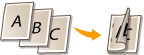
 <Kortside>
<Kortside>
Angi denne for å binde inn langs papirets kortside.
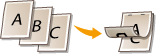
Tidsbrudd * 
Angi tidsperioden for når inneværende utskriftsjobb avbrytes hvis mottak av utskriftsdata avbrytes.
|
5 til 15
 til 300 (sek.) til 300 (sek.) |
<Meny>  <Skriverinnstillinger>
<Skriverinnstillinger>  <Tidsbrudd>
<Tidsbrudd>  Still inn tidsperioden
Still inn tidsperioden  <Bruk>
<Bruk> 

 <Skriverinnstillinger>
<Skriverinnstillinger>  <Tidsbrudd>
<Tidsbrudd>  Still inn tidsperioden
Still inn tidsperioden  <Bruk>
<Bruk> 

PCL *
Angi innstillinger for PCL-utskrift, for eksempel sideoppsett og utskriftskvalitet.
Papirsparing
Velg om du vil spare papir ved ikke å skrive ut tomme sider i dokumenter. Ved å velge <På> blir ikke tomme sider skrevet ut. Hvis du vil skrive ut alle dokumentdataene, inkludert tomme sider som du har satt inn i dokumentet, velger du <Av>.
|
Av
 På |
<Meny>  <Skriverinnstillinger>
<Skriverinnstillinger>  <PCL>
<PCL>  <Papirsparing>
<Papirsparing>  Velg <Av> eller <På>
Velg <Av> eller <På> 

 <Skriverinnstillinger>
<Skriverinnstillinger>  <PCL>
<PCL>  <Papirsparing>
<Papirsparing>  Velg <Av> eller <På>
Velg <Av> eller <På> 

Retning
Velg <Stående> (loddrett) eller <Liggende> (vannrett) for sideretningen.
|
Stående
 Liggende
|
<Meny>  <Skriverinnstillinger>
<Skriverinnstillinger>  <PCL>
<PCL>  <Retning>
<Retning>  Velg <Stående> eller <Liggende>
Velg <Stående> eller <Liggende> 

 <Skriverinnstillinger>
<Skriverinnstillinger>  <PCL>
<PCL>  <Retning>
<Retning>  Velg <Stående> eller <Liggende>
Velg <Stående> eller <Liggende> 

Fontnummer
Spesifiser skriften for bruk når du velger en korresponderende skrift ID-nummer. Du kan skrive ut PCL-skriftlisten med skriftprøver fra betjeningspanelet. PCL-skriftliste (MF249dw / MF247dw)
|
0
 til 54 til 54 |
<Meny>  <Skriverinnstillinger>
<Skriverinnstillinger>  <PCL>
<PCL>  <Fontnummer>
<Fontnummer>  Velg fontnummer
Velg fontnummer  <Bruk>
<Bruk> 

 <Skriverinnstillinger>
<Skriverinnstillinger>  <PCL>
<PCL>  <Fontnummer>
<Fontnummer>  Velg fontnummer
Velg fontnummer  <Bruk>
<Bruk> 

Punktstørrelse
Angi skrifttypestørrelsen i punkter, i intervaller på 0,25. Du kan bare angi denne innstillingen når en skalerbar skrift med proporsjonal tegnavstand er valgt i <Fontnummer>.
|
4,00 til 12,00
 til 999,75 (punkt) til 999,75 (punkt) |
<Meny>  <Skriverinnstillinger>
<Skriverinnstillinger>  <PCL>
<PCL>  <Punktstørrelse>
<Punktstørrelse>  Angi punktstørrelse
Angi punktstørrelse  <Bruk>
<Bruk> 

 <Skriverinnstillinger>
<Skriverinnstillinger>  <PCL>
<PCL>  <Punktstørrelse>
<Punktstørrelse>  Angi punktstørrelse
Angi punktstørrelse  <Bruk>
<Bruk> 

Breddesteg
Angi tettheten, eller tegn per tomme (tpt), i intervaller på 0,01. Du kan bare angi denne innstillingen når en skalerbar skrift med fast tetthet eller en punktgrafikkskrift er valgt i <Fontnummer>.
|
0,44 til 10,00
 til 99,99 (cpi) til 99,99 (cpi) |
<Meny>  <Skriverinnstillinger>
<Skriverinnstillinger>  <PCL>
<PCL>  <Breddesteg>
<Breddesteg>  Angi tetthetsverdi
Angi tetthetsverdi  <Bruk>
<Bruk> 

 <Skriverinnstillinger>
<Skriverinnstillinger>  <PCL>
<PCL>  <Breddesteg>
<Breddesteg>  Angi tetthetsverdi
Angi tetthetsverdi  <Bruk>
<Bruk> 

Skjemalinjer 
Angi antallet linjer som skal skrives ut på en side, fra 5 til 128. Denne innstillingen endres automatisk i henhold til innstillingene som er spesifisert i <Standard papirformat> og <Retning>.
|
5 til 64
 til 128 (linjer) til 128 (linjer) |
<Meny>  <Skriverinnstillinger>
<Skriverinnstillinger>  <PCL>
<PCL>  <Skjemalinjer>
<Skjemalinjer>  Angi antall linjer
Angi antall linjer  <Bruk>
<Bruk> 

 <Skriverinnstillinger>
<Skriverinnstillinger>  <PCL>
<PCL>  <Skjemalinjer>
<Skjemalinjer>  Angi antall linjer
Angi antall linjer  <Bruk>
<Bruk> 

Tegnkode
Velg tegnkoden som passer best for datamaskinen du sender utskriftsdata fra. Den angitte innstillingen ignoreres når tegnkoden kontrolleres av skriften som er angitt i <Fontnummer>.
|
<Meny>  <Skriverinnstillinger>
<Skriverinnstillinger>  <PCL>
<PCL>  <Tegnkode>
<Tegnkode>  Velg tegnkode
Velg tegnkode 

 <Skriverinnstillinger>
<Skriverinnstillinger>  <PCL>
<PCL>  <Tegnkode>
<Tegnkode>  Velg tegnkode
Velg tegnkode 

Egendefinert papir
Velg om det skal brukes et egendefinert papirformat. Velg <På> for å angi dimensjonene på papiret i <X-retning> og <Y-retning>.
|
Av
 På |
<Meny>  <Skriverinnstillinger>
<Skriverinnstillinger>  <PCL>
<PCL>  <Egendefinert papir>
<Egendefinert papir>  Velg <Av> eller <På>
Velg <Av> eller <På> 

 <Skriverinnstillinger>
<Skriverinnstillinger>  <PCL>
<PCL>  <Egendefinert papir>
<Egendefinert papir>  Velg <Av> eller <På>
Velg <Av> eller <På> 

Måleenhet 
Velg hvilken måleenhet som skal brukes til å angi et egendefinert papirformat.
|
Millimeter
 Tommer
|
<Meny>  <Skriverinnstillinger>
<Skriverinnstillinger>  <PCL>
<PCL>  <Måleenhet>
<Måleenhet>  Velg <Millimeter> eller <Tommer>
Velg <Millimeter> eller <Tommer> 

 <Skriverinnstillinger>
<Skriverinnstillinger>  <PCL>
<PCL>  <Måleenhet>
<Måleenhet>  Velg <Millimeter> eller <Tommer>
Velg <Millimeter> eller <Tommer> 

X-retning
Angi den vannrette dimensjonen (kortsiden) for det egendefinerte papiret.
|
77 til 216
 (mm) (mm) |
<Meny>  <Skriverinnstillinger>
<Skriverinnstillinger>  <PCL>
<PCL>  <X-retning>
<X-retning>  Angi dimensjonen
Angi dimensjonen  <Bruk>
<Bruk> 

 <Skriverinnstillinger>
<Skriverinnstillinger>  <PCL>
<PCL>  <X-retning>
<X-retning>  Angi dimensjonen
Angi dimensjonen  <Bruk>
<Bruk> 

Y-retning
Angi den loddrette dimensjonen (langsiden) for det egendefinerte papiret.
|
127 til 356
 (mm) (mm) |
<Meny>  <Skriverinnstillinger>
<Skriverinnstillinger>  <PCL>
<PCL>  <Y-retning>
<Y-retning>  Angi dimensjonen
Angi dimensjonen  <Bruk>
<Bruk> 

 <Skriverinnstillinger>
<Skriverinnstillinger>  <PCL>
<PCL>  <Y-retning>
<Y-retning>  Angi dimensjonen
Angi dimensjonen  <Bruk>
<Bruk> 

Legg CR til LF
Velg om det skal legges til en retur (CR) når maskinen mottar en linjeskiftkode (LF). Hvis du velger <Ja>, flyttes utskriftsposisjonen til begynnelsen av neste linje når maskinen mottar en LF-kode. Hvis du velger <Nei>, flyttes utskriftsposisjonen til neste linje, like under den mottatte LF-koden.
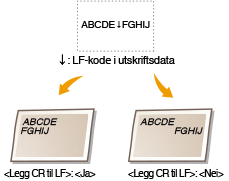
|
Ja
Nei
 |
<Meny>  <Skriverinnstillinger>
<Skriverinnstillinger>  <PCL>
<PCL>  <Legg CR til LF>
<Legg CR til LF>  Velg <Ja> eller <Nei>
Velg <Ja> eller <Nei> 

 <Skriverinnstillinger>
<Skriverinnstillinger>  <PCL>
<PCL>  <Legg CR til LF>
<Legg CR til LF>  Velg <Ja> eller <Nei>
Velg <Ja> eller <Nei> 

Forstørre A4 utskriftsbredde
Velg om utskriftsområdet til papir i A4-format i stående retning skal utvides til LTR-formatet.
|
Av
 På |
<Meny>  <Skriverinnstillinger>
<Skriverinnstillinger>  <PCL>
<PCL>  <Forstørre A4 utskriftsbredde>
<Forstørre A4 utskriftsbredde>  Velg <Av> eller <På>
Velg <Av> eller <På> 

 <Skriverinnstillinger>
<Skriverinnstillinger>  <PCL>
<PCL>  <Forstørre A4 utskriftsbredde>
<Forstørre A4 utskriftsbredde>  Velg <Av> eller <På>
Velg <Av> eller <På> 

Halvtoner
Du kan velge utskriftsmetode for å gjengi halvtoner (området mellom de lysere og mørkere områdene i et bilde) for optimal bildekvalitet. For hvert dokument kan du angi innstillinger etter type bilde.
|
Tekst
Fargetone
Gradering
Oppløsning
 Grafikk
Fargetone
 Gradering
Oppløsning
Bilde
Fargetone
 Gradering
Oppløsning
|
<Meny>  <Skriverinnstillinger>
<Skriverinnstillinger>  <PCL>
<PCL>  <Halvtoner>
<Halvtoner>  Velg bildetype
Velg bildetype  Velg reproduksjonsmetode for halvtoner
Velg reproduksjonsmetode for halvtoner 

 <Skriverinnstillinger>
<Skriverinnstillinger>  <PCL>
<PCL>  <Halvtoner>
<Halvtoner>  Velg bildetype
Velg bildetype  Velg reproduksjonsmetode for halvtoner
Velg reproduksjonsmetode for halvtoner 


 Type bilde
Type bilde
Velg objektet som du vil endre innstillingen for. <Tekst> representerer bokstaver og tegn, <Grafikk> representer linjer og figurer og <Bilde> representerer fotoer og bilder.
 <Fargetone>
<Fargetone>
Produserer en skarp utskrift med sterk kontrast for lyshet og mørkhet. Det passer for utskrift av bildedata som fotobildedata.
 <Gradering>
<Gradering>
Produserer en utskrift med myk gradering eller myke kanter. Det passer for utskrift av figurer eller grafer med graderingsområder.
 <Oppløsning>
<Oppløsning>
Produserer en fin utskrift med klare kanter på tekst. Det passer for utskrift av tegn og fine linjer.